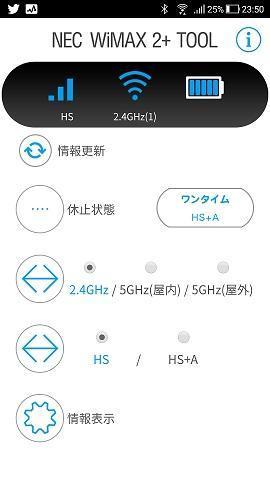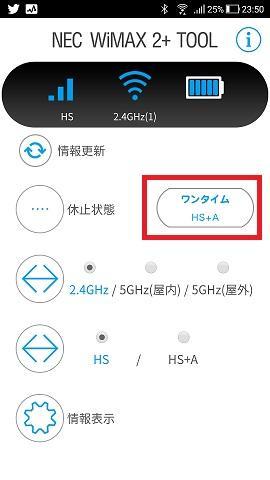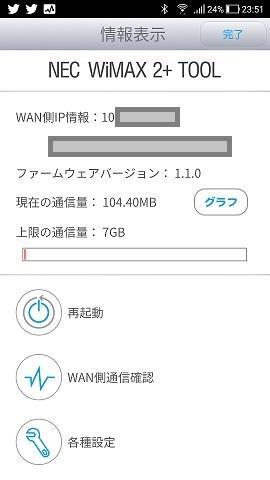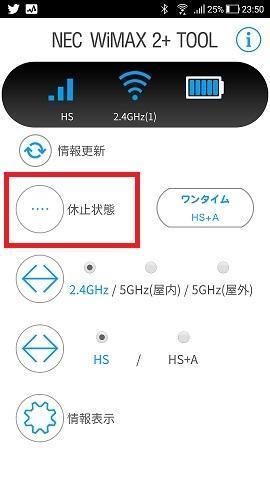2020年最初の新型WiMAXルーター「NEC Speed Wi-Fi NEXT WX06」が2020年1月14日に発表されました。1月30日より販売開始となります。
従来からのNECモデルの特徴は大容量バッテリーとウィングアンテナ搭載クレードルでしたが、新モデルSpeed Wi-Fi NEXT WX06は旧モデルWX05の特徴に加えて電波の安定性を向上させたマイナーチェンジモデルになりました。
発売元はKDDI(au)およびグループ会社のUQコミュニケーションズです。
外部サイト「Speed Wi-Fi NEXT WX06」Wi-Fi 2.4GHz/5GHzの同時利用が可能に | UQコミュニケーションズ
この記事では、「Speed Wi-Fi NEXT WX06」の特徴をご紹介します。
Speed Wi-Fi NEXT WX06の特徴
2020年1月14日に発表されたモバイルルーター「Speed Wi-Fi NEXT WX06」の特徴は以下の通りです。
Speed Wi-Fi NEXT WX06 New
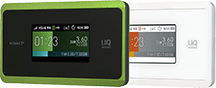
- 下り最大440Mbpsの高速通信
- 連続通信時間約14時間のスタミナ
- 重量約127gのコンパクトボディ
- WiFi同時接続16台、クレードルセットで自宅利用も安定
通信性能については従来からの「下り最大440Mbps」のままで、旧モデル「WX05」からの高速化や、WiMAX2+サービスの「3日で10GB以上で速度制限」のルールなどの変更はありません。
Wi-Fi2.4GHz・5GHz同時利用で快適通信

光回線用のホームルーターやWiMAX2+据え置き型ホームルーターでは当たり前の機能だった「Wi-Fi2.4GHzと5GHz同時利用」が、やっとWiMAX2+モバイルルーターでも可能になりました。
今までのWiMAX2+モバイルルーターは2.4GHz帯か5GHz帯のどちらか一方しか利用できませんでしたが、Speed Wi-Fi NEXT WX06で同時利用可能になったことで、WiFi機器の同時接続台数が増えても安定(高速)した通信ができることと、自宅が広い場合のWiFi中継器などでも高速通信ができるようになりました。
QRコードでかんたんWi-Fi接続

Speed Wi-Fi NEXT WX06とスマホのWiFi接続設定が「QRコードを読むだけ」で簡単に接続できるようになりました。
従来から、WiMAX2+用のアプリをスマホへインストールすると「QRコードによるWiFi設定」は可能でしたが、Speed Wi-Fi NEXT WX06ではアプリ不要のOS標準カメラでのQRコード読み取りができるようになりました。
ひと目でわかるデータ通信量

ルーター本体のディスプレイ(初画面)で、データ通信の利用状況がわかるようになりました。
WiMAX2+を利用するうえで注意すべき「直近3日間のデータ通信容量」と「今月のデータ通信容量」が一目でわかります。
この機能は、ルーター本体のディスプレイでも、またスマホアプリでも簡単に確認することができます。
クレードルで宅内の利用がより快適に!

WXシリーズの特徴が「ダブルアンテナ内臓クレードル」です。自宅ではアンテナ内臓のクレードルを利用することで、モバイルルーターながらもホームルーター並みの安定したWiMAX2+電波のキャッチと高速WiFi通信ができるようになります。
このダブルアンテナ内臓クレードルも「WiFi2.4GHzと5GHz同時利用」に対応し、従来の「内臓アンテナ3本(両側で6本)」が「内臓アンテナ4本(両側で8本)」と改良されました。
このクレードル改善により、クレードル利用時のWiMAX2+電波受信の感度は60%アップとなります。
モバイルルーターの基本性能
NECの最新型WiMAX2+モバイルルーター「Speed Wi-Fi NEXT WX06」は前モデル「Speed Wi-Fi NEXT WX05」からのマイナーチェンジ機種となりました。
スマホ標準カメラでのQRコードWiFi登録やデータ通信量カウンタなど使い勝手の向上が主なポイント、基本性能(通信速度やバッテリー時間)の変更はありません。
基本性能の向上としては、2.4GHzと5GHzの同時利用ができるようになったことです。
これにより、WiFi機器の同時接続台数が増えたことと、広い自宅で使う場合にWiFiリピーター(中継器)を使う場合のWiFi通信速度が向上します。
Speed Wi-Fi NEXT WX06のスペック
基本スペック
では、「Speed Wi-Fi NEXT WX06」のスペック表を見てみましょう。
| 商品名 | Speed Wi-Fi NEXT WX06 |
|---|---|
| 製造元 | NECプラットフォームズ株式会社 |
| サイズ | 約111×62×13.3㎜(ディスプレイ約2.4インチ) |
| 重量 | 約127g |
| 連続通信時間 |
|
| 連続待受時間 | 休止待受:約700時間 ウェィティング:約45時間 |
| 電池容量 | 3,200mAh(取り外し可能) |
| 通信速度 |
|
| Wi-Fi規格 | 802.11a/b/g/n/ac(2.4GHz/5GHz対応) |
| 外部接続端子 | USB2.0TypeC-A変換ケーブル(試供品) |
| 最大接続可能台数 | 最大16台 |
| 対応OS |
|
| 同梱物 | WX06本体(電池パック、背面カバー)、つなぎかたガイド、ご利用にあたっての注意事項(保証書付)、USB2.0 TypeC-A変換ケーブル |
WX06スペック比較・レビュー
WX06の主なスペックを前機種「WX05」および、2019年1月に発売されたライバル機種「W06」と比較してみます。
| WX06 | W06 | WX05 | |
|---|---|---|---|
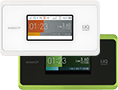 |
 |
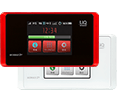 |
|
| メーカー | NEC | HUAWEI | NEC |
| 本体サイズ | 約111×62×13.3mm | 約128×64×11.9mm | 約111×62×13.3mm |
| 本体重量 | 約127g | 約125g | 約128g |
| 最大速度(下り) | LTE通信時 ・440Mbps WiMAX2+通信時 ・440Mbps |
LTE通信時 ・1.2Gbps WiMAX2+通信時 ・558Mbps |
LTE通信時 ・440Mbps WiMAX2+通信時 ・440Mbps |
| Wi-Fi接続数 | 16台 | 16台 | 10台 |
| バッテリー使用時間 | 最大700時間 | 最大800時間 | 最大700時間 |
| 連続通信時間 | 最大14時間分 | 最大11時間40分 | 最大14時間 |
| バッテリー容量 | 3,200mAh | 3,000mAh | 3,200mAh |
| クレードル | ギガ有線LAN×1ポート | 非対応 | ギガ有線LAN×1ポート |
本体サイズ・重量
新機種「WX06」の本体サイズ(寸法・重量)およびデザインは前機種「WX05」とほぼ同じです。
バッテリー容量も同じ、連続通信時間などのスタミナも同じ、と「WX06」は「WX05」のマイナーチェンジモデルであることがわかります。
大きな性能面の変更はなく、使い勝手の向上が行われたモデルと言えます。
- 「WX06」は前機種「WX05」から使い勝手向上のマイナーチェンジモデル
- 寸法・重量・バッテリー容量も同じで性能面は同じ
最大通信速度
WX06の通信速度は「下り最大440Mbps」というWiMAX2+の標準的な高速性です。この点についても全機種「WX05」からの性能向上はありません。
ライバルのHUAWEI製「Speed Wi-Fi NEXT W06」がすでに下り最大1.2Gbpsを達成していることから、新機種としては少し残念な結果となっています。
「W06」の下り最大1.2GbpsはHS+Aモード時の「WiMAX2+ & au 4G LTE」による下り最大速度なので、ほとんど実用性のない最大速度ではありますが、WiMAX2+のみのHSモードにおいても下り最大速度440Mbps(W06は558Mbps)と超えることができませんでした。
- 「WX06」の通信速度性能はここ3年ほど変化なし
- ライバル機「W06」に水をあけられている
- 実用的なHSモードでの通信速度は440Mbps(W06は558Mbps)
- よって基本性能としては「HUAWEI Speed Wi-Fi NEXT W06」おすすめ
バッテリーの持ち
日常の利用においてバッテリーの持ちを見る場合は「連続通信時間」が目安となります。
バッテリーの持ちについては、さすがに最大容量3,200mAh(ミリアンペア)のバッテリーを持つ「WX06」が最も通信時間が長い「14時間」となりますが、そもそも前機種「WX05」からスタミナ面では優れていたので現状維持という感じです。
よほど日中の利用が激しい方、バッテリーの持ちを重視される方は「WX06」が向いている、と言えます。
- 「WX06」は前機種「WX05」と同等のスタミナ性能、ただし全機種「WX05」からスタミナ性能は優れている
- バッテリー重視で選ぶなら「WX06」も視野
- 「WX06」はバッテリー交換可能、「W06」は交換不可
クレードルは若干の性能アップ
WiMAX2+を自宅内でも使おうとする場合に便利なクレードルですが、HUAWEI W06がクレードル非対応となったことから、自宅で利用する場合には「WX06」の優位性が高くなります。
「WX06」のクレードルは前期種「WX05」から少し性能アップしています。
「WX06」が2.4GHzと5GHzの同時利用に対応したことから、クレードルにおいても2.4GHzアンテナと5GHzアンテナを個別に持つようになりました。
これにより、自宅内でのWi-Fi接続台数が大幅にアップすることと、広い自宅内でWi-Fi中継器を利用する場合のWi-Fi通信速度の向上が期待できるクレードルとなりました。
外出先でも自宅内でもWiMAX2+を利用する場合には、W06に対するWX06の優位性が出てきました。
- 「WX06」はクレードル対応
- 特徴のダブルウィングアンテナは6本から8本アンテナへ性能アップ
- 「WX05」よりWi-Fi同時接続数とWi-Fi通信速度の向上が期待できる
Speed Wi-Fi NEXT WX06の使い方(動画)
Speed Wi-Fi NEXT WX06の使い方は簡単です。
サービスを申し込み機器(Speed Wi-Fi NEXT WX06)が手元に届いてスマホで使えるようになるまでの動画をご紹介します。
Speed Wi-Fi NEXT WX06 実機レビュー
Speed Wi-Fi NEXT WX06ハンズオン

Speed Wi-Fi NEXT WX06が届いたので、さっそく開封していきます。
同梱物は以下の通りです。
- Speed Wi-Fi NEXT WX06本体とバッテリー
- SIMカード
- USB Type-C ケーブル
- 設定ガイド
USBケーブルは付属していますが、ACアダプタは付属していません。通常スマホの充電ができるACアダプタをお持ちであればそれを使うことができます。

※左から「WX06」「WX05(前モデル)」「iPhone8」
本体サイズは前機種「Speed Wi-Fi NEXT WX05」と全く同じ、ディスプレイサイズが少し小さくなった感じです。

※下から「WX06」「WX05(前モデル)」「iPhone8」
厚さを比較してもこんな感じです。
モバイルルーターなので、実際にはカバンに入れっぱなしとかポケットに入れっぱなしなので、厚さも気にならない程度です。

Speed Wi-Fi NEXT WX06はバッテリーの交換が可能です。
バッテリーは前機種「WX05」と同じ型番です。
もしバッテリーが劣化してもアマゾンなどで購入できるため、永く使ってもバッテリーの心配はなさそうです。
起動、そして操作感
電源投入から6秒ほどで起動
Speed Wi-Fi NEXT WX06の電源オンからの起動は速いです。大体、電源投入から6秒で起動完了、初画面が表示されます。ルーターの起動でイライラさせられるようなことはありません。
ディスプレイ操作感は少し改善
ディスプレイの操作感はスマホと比べるとちょっとモッサリしていますが、前機種「WX05」よりも改善されています。
また、前機種「WX05」ではディスプレイを「Lock解除」しないと情報がみれませんでしたが、WX06では最初から時刻やデータ使用量が見れるため、操作感も良く(というか、確認だけなら操作不要)となり使い勝手も改善されました。
ただし、操作感はあまり重要ではない
ただし、実際に使い始めるとルーターの操作や状態確認はスマホアプリを利用することがほとんどだと思うので、あまり本体ディスプレイの操作性は関係ないかと思います。
Speed Wi-Fi NEXT WX06速度測定
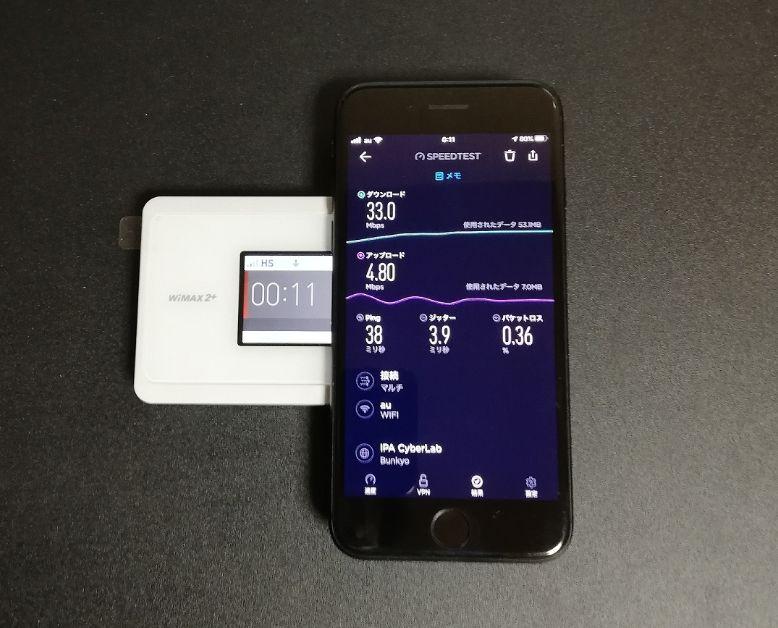
Speed Wi-Fi NEXT WX06とiPhone7をWi-Fi(2.4GHz)接続して速度測定してみます。
| PING値 | 38ミリ秒 |
|---|---|
| 下り(ダウンロード) | 33,0Mbps |
| 上り(アップロード) | 4.8Mbps |
WiMAX2+には「通信モード」や「省電力モード」など、速度とバッテリー消費の関係によって少し複雑な設定もありますが、この速度はまったくのデフォルトである以下の環境で測定しています。
- 通信モード:ハイスピード(HS)モード
- 省電力モード:ノーマル(バランス)
- Wi-Fi周波数:2.4GHz
- 速度測定スマホ:iPhone7
WiMAX2+の通信モードや省電力モードについての説明は以下の記事を参考にしてみてください。
WiMAX2+の特徴として、下り速度はスマホと比べても断然速いというのがあります。また、お昼や夕方の通信の混雑時間なども無縁の高速通信なので、格安SIMなどとは比べ物にならないほどの速度がでます。
一方で、WiMAX2+の電波は障害物に弱いという特性があるため、ピンポイントで電波の弱い(速度の出ない)場所がスマホより多いという点に注意が必要です。
最近は地下街でも住宅街でもWiMAX2+のアンテナが増えてきているので、自宅内でもこの程度の高速な通信速度が出るのがWiMAX2+の特徴です。
Speed Wi-Fi NEXT WX06のスタミナ
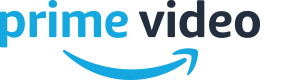
「WX06」のスタミナ(バッテリー消耗)を試してみました。
フル充電した「WX06」と「WX05」をそれぞれパソコンとWi-Fi接続し、Amazonプライム動画を連続視聴してバッテリーが切れるまでの視聴時間が以下のようになりました。
※参考値として2019年2月に同条件で測定した前機種「WX05」の視聴時間も記載
| WX06 | WX05 | |
|---|---|---|
| スペック値 (連続通信時間) |
14時間 | 14時間 |
| 1回目 | 12時間06分 | 10時間44分 |
| 2回目 | 11時間38分 | 10時間18分 |
| 比較条件 |
|
|
「WX06」も前機種「WX05」もスペック上の連続通信時間は14時間です。
これに対して、WX06での連続通信時間(Amazonプライムビデオ連続視聴時間)は12時間ほどになりました。
昨年2019年2月測定の前機種「WX05」より少し良い値となっていますが、これは誤差の範囲かな?と思います。
いずれにしても、フル充電で丸一日は安心して使える、と言えるモバイルルーターであることがわかります。
スマホアプリ「NEC WiMAX2+ Tool」
「Speed Wi-Fi NEXT WX06」を含むNEC製のWiMAX2+ルーターには、共通のスマホアプリ「NEC WiMAX2+ Tool」が提供されていて、iOS(iPhone/iPad)およびAndroidのスマホで利用することができます。
スマホアプリでできること
「NEC WiMAX2+ TOOL」の最初の画面では以下のことがわかります。
- 通信モード(HS/HS+A)とアンテナ状態
- Wi-Fi接続デバイス数
- バッテリーの状態
また、この最初の画面から以下の操作ができます。
- 休止状態(スリープ)からの本体起動
- ワンタイムHS+A
- Wi-Fi接続モード(2.4GHz/5GHz(屋内)/5GHz(屋外)の切り替え
- 通信モード(HS/HS+A)の切り替え
- さらに「本体状態表示」
このように「NEC WiMAX2+ TOOL」により、日常的にはルーター本体を見る・操作する必要はなく、ほぼすべてがスマホアプリでできてしまいます。
通信モードの切り替え
「NEC WiMAX2+ TOOL」ではスマホアプリからルーターの通信モード(HS/HS+A)を簡単に切り替えられます。
と言っても、あまり通信モードを変更することはないでしょう。
しかし、WX06の便利機能「ワンタイムHS+A」機能もスマホアプリから使えるのは便利。
「ワンタイムHS+A」はWiMAX2+の電波の状態が良くないときに、「au 4G LTE」の電波を使って一時的に通信する機能です。
この機能がスマホアプリから呼び出せるのは、便利です。
ルーターの再起動もできる
また、「状態表示」メニューから、ルーター本体の再起動ができます。
そもそも「再起動」なんてしなくて良い方が良いのですが、「何か動作がおかしい!」と思った時にスマホアプリから簡単に再起動できるのは便利かもしれません。
なお「再起動」はできますが、(当然ながら)電源オフ状態からの電源オンはできません。
スリープ(休止)状態からの復帰
「WX06」では無通信時間が長くなると本体をスリープ(休止)状態にすることで、バッテリーを節約する省電力機能があります。
ルーター本体がスリープ状態であっても、スマホアプリの最初の画面からワンタッチで復帰(スリープ状態の解除)ができます。
Speed Wi-Fi NEXT WX06のスリープ(休止)状態からの復帰は非常に速く、スマホアプリでスリープ解除後、2秒程度で通信可能な状態に復帰します。
スマホアプリ「NEC WiMAX2+ TOOL」の使用感
「NEC WiMAX2+ TOOL」の使い勝手は非常に良いです。
ほとんどの情報確認や設定変更がサクサクできるし、Bluetooth接続しておけばスリープ状態からの復帰もワンタッチです。
基本的な設定が終われば、ルーターはカバンの中に入れっぱなしであとは「NEC WiMAX2+ TOOL」だけで操作していくことになるでしょう。
特に、「スリープ(休止)状態からの復帰」「ワンタイムHS+A」の機能をスマホアプリからワンタッチで使えるのは使い勝手が良いと感じました。
Speed Wi-Fi NEXT WX06はこんな人向け
モバイルルーターとしてのWX06
WiMAX2+を外出先で使うモバイルルーターとしての選択肢は、今回の新製品「NEC Speed Wi-Fi NEXT WX06」とライバル機である「HUAWEI Speed Wi-Fi NEXT W06」となります。
NEC製ルーターの過去機種「WX03」や「WX04」では、電源関連に障害も多く、使用中の頻繁な再起動などが問題になりました。
しかし、前機種「WX05」や新機種「WX06」では(今のところ)そのような障害もなく、通信も高速で安定しています。
「NEC Speed Wi-Fi NEXT WX06」は大きな欠点があるわけではなく、通信速度も十分です。
また、以前のNEC製の「WX03」や「WX04」は電源関連の障害もありましたが、前機種「WX05」からは今回の「WX06」もそのような障害は(今のところ)見られません。
WiMAX2+を外出先でのみ利用する場合には、無難に「HUAWEI Speed Wi-Fi NEXT W06」を選んでおくことをおすすめします。
外出先で使うモバイルルーターとして使う場合の「WX06」は前機種「WX05」とほぼ同じと考えてよいです。
本体サイズもスペックも「WX06/WX05」は同等であり、特徴であるスタミナ性能もほぼ同じ、「WX06」は「WX05」のマイナーチェンジモデルであり、モバイルルーターとしての目新しさはありません。
通信速度などの基本性能はライバル機「W06」が上、スタミナ性能については「WX06」が上、と考えて検討すると良いでしょう。
自宅内での利用においてのWX06
「WX06」を自宅でも使う場合にはクレードルとセットで使うことで、前機種「WX05」よりも性能アップしています。
ルーター本体が2.4GHzと5GHzの同時利用可能となったことで、クレードルでも好評のダブルウィングアンテナが6本(2.4GHz/5GHz共用)から8本(2.4GHz/5GHz独自)への向上されました。
これにより、自宅内でクレードル利用する場合においてはWi-Fi接続時の通信速度・安定性、そして広い自宅でのWi-Fi中継器利用などでのWi-Fi通信速度向上が期待できます。
また、ワンルームなど見通しの良い場所での利用の他に、壁や天井などの障害物を乗り越えての通信においても、前機種「WX05」から採用された「ビームフォーミング」機能により、電波干渉のない安定した通信ができるようになりました。
自宅内での利用においても、性能アップしており、「外出先での利用」「自宅での利用」と万能型のルーターになっていると言えます。
「Speed Wi-Fi NEXT WX06」のお得なキャンペーン
WiMAXの契約のやり方
WiMAXは「WiMAX2+」という通信サービスを利用するポケットWi-Fiなので、WiMAX2+の通信サービスの契約と同時に機種(対応ルーター)を購入することになります。
WiMAX2+通信サービスはKDDI系列の「UQコミュニケーションズ」がUQ-WiMAXとしてサービス提供しているほかにも、多くの提携事業者(プロバイダー)が同じ通信サービスを提供しています。
WiMAXは一番安いプロバイダーを選ぶ
WiMAXという通信サービスは多くのプロバイダーが自社ブランドで提供していますが、運営しているのはau(KDDI)系列のUQコミュニケーションズです。
どのプロバイダーでWiMAXを契約しても、通信速度・通信エリアなどのサービスに違いはなく全く同じ通信サービスです。
なので、WiMAXを選ぶ場合には一番安いWiMAXを選ぶのが正しい選び方になります。
WiMAXのキャンペーン一覧
WiMAX2+通信サービスを提供している事業者(プロバイダー)の中から、実質月額料金が安くなる上位4キャンペーンをご紹介します。
WiMAX2+通信サービスは3年契約自動更新型の契約となりますが、下表での「月額料金(平均)」は機種代金・初期手数料・毎月の月額料金をすべて含んだ3年間の総額から計算した金額です。
※最新のキャンペーン価格で計算
| プロバイダー キャンペーン |
本体代金 平均月額料金 |
こんな人におすすめ |
|---|---|---|
キャッシュバック |
無料 |
|
| 3,909円 | ||
月額割引 |
無料 |
|
| 3,865円 | ||
| 無料 |
|
|
| 3,967円 |
一番安い「GMOとくとくBBキャッシュバックキャンペーン」
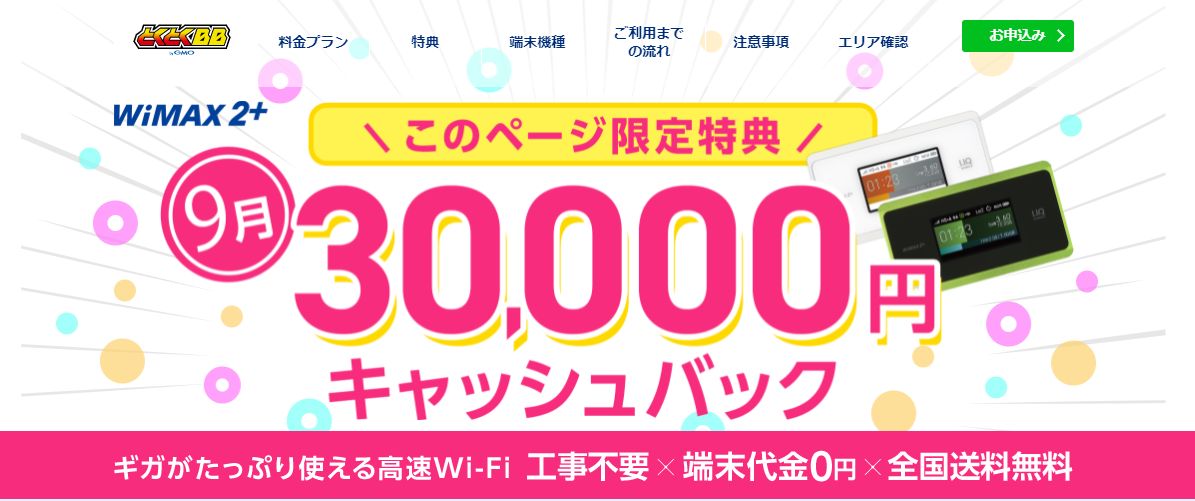
キャッシュバックキャンペーンの特徴
WiMAXという通信サービスは多くのプロバイダーが自社ブランドでサービス提供していますが、どのプロバイダーのWiMAXも通信速度・通信エリアは同じ、つまり一番安いWiMAXプロバイダーを選ぶのが正しい選択です。
そして、現在一番安くWiMAXを契約できるのが「GMOとくとくBBキャッシュバックキャンペーン」です。
ルーター代金が全てのルーターで無料であるうえに、現金最高額30,000円ものキャッシュバックにより、契約期間内での総額費用が一番安くなります。
キャッシュバックキャンペーン利用時の総費用
「GMOとくとくBBキャッシュバックキャンペーン」を利用してWiMAXを契約した場合の総額費用は以下のようになります。
| 費用項目 | 金額 | ||
|---|---|---|---|
| ギガ放題プラン | 通常(7GB)プラン | ||
| 初期費用 | 機種代金 | 無料 | |
| 機種送料 | 無料 | ||
| 事務手数料 | 3,300円 | ||
| 月額費用 | 0か月目(利用開始月) | 最大3,969円(日割り計算) | |
| 1~2か月目 | 3,969円 | 3,969円 | |
| 3か月目以降 | 4,688円 | 3,969円 | |
| 3年総額 | 費用総額 | 174,633円 | 150,153円 |
| キャッシュバック | 最高額30,000円 | ||
| 実質総額 | 144,633円 | 120,153円 | |
| 平均月額 | 3,909円 | 3,247円 | |
月額料金が本家「UQ-WiMAX」よりも安く設定されているうえに、最高額30,000円ものキャッシュバック付で、平均月額3,909円/月という最安のWiMAXになっています。
「GMOとくとくBBキャッシュバックキャンペーン」の詳しいキャンペーン内容は、以下の記事を参考にしてみてください。
安さの秘密「キャッシュバック」のもらい方
GMOとくとくBB「キャッシュバックキャンペーン」はWiMAXプロバイダーの中で一番安くWiMAXを使うことができるキャンペーンです。
この安さの秘密は高額なキャッシュバックです。
キャッシュバックは自動的にもらえるのではなく、キャッシュバックをもらうための「キャッシュバック申請」の手続きが必要です。
手続きと言っても難しいことではなく、キャッシュバックの振込先銀行口座を登録するだけなのですが、この「キャッシュバック申請」を忘れてしまうとせっかくの高額キャッシュバックを受け取ることができなくなってしまいます。
GMOとくとくBB「キャッシュバックキャンペーン」での申し込みの際には、キャッシュバック申請手続きについて詳しく説明している次の記事も参考にしてみてください。
確実に安くなる「GMOとくとくBB月額割引キャンペーン」

月額割引キャンペーンの特徴
WiMAXを一番安く使えるのは「GMOとくとくBBキャッシュバックキャンペーン」ですが、高額キャッシュバックをもらうためには「キャッシュバック申請手続き」が必要です。
この手続きを「忘れてしまいそうだなぁ・・・」という方におすすめなのが、同じGMOとくとくBBが実施している「月額割引キャンペーン」です。
月額割引キャンペーンはキャッシュバックキャンペーンの次に(2番目に)WiMAXを安く使えるキャンペーンです。
そして、特徴は「キャッシュバックはない代わりに、最初から月額料金が安く設定されている」という点です。
このため、キャッシュバック申請手続きを忘れてしまいそうな人は、月額割引キャンペーンを利用することで確実にノーリスクで安くWiMAXを使うことができます。
月額割引キャンペーン利用時の総費用
「GMOとくとくBB月額割引キャンペーン」を利用してWiMAXを契約した場合の総額費用は以下のようになります。
| 費用項目 | 金額 | ||
|---|---|---|---|
| ギガ放題プラン | 7GBプラン | ||
| 初期費用 | 機種代金 | 無料 | |
| 機種送料 | 無料 | ||
| 事務手数料 | 3,300円 | ||
| 月額費用 | 0か月目(利用開始月) | 最大2,849円(日割り計算) | |
| 1~2か月目 | 2,849円 | 2,849円 | |
| 3~24か月目 | 3,678円 | 2,959円 | |
| 25か月目以降 | 4,688円 | 3,969円 | |
| 3年総額 | 費用総額 | 149,043円 | 124,584円 |
| キャッシュバック特典 | 6,000円(不課税) | ||
| 実質総額 | 143,031円 | 118,573円 | |
| 平均月額 | 3,865円 | 3,204円 | |
「GMOとくとくBB月額割引キャンペーン」の詳しいキャンペーン内容は、以下の記事を参考にしてみてください。
キャッシュバックと月額割引の比較
キャンペーンを比較するポイントは以下の2点です。
- 一番安いのはキャッシュバックキャンペーン
⇒ キャッシュバック申請手続きが必要 - 二番目に安いのは月額割引キャンペーン
⇒ 最初から月額料金が安く設定されている
では、「一番安い」と「二番目に安い」という両キャンペーンで、どれくらいの料金差があるのでしょうか?
両キャンペーンの実質月額料金を比較すると以下のようになります。
| プロバイダー キャンペーン |
本体代金 平均月額料金 |
こんな人におすすめ |
|---|---|---|
キャッシュバック |
無料 |
|
| 3,909円 | ||
月額割引 |
無料 |
|
| 3,865円 |
一番安い「キャッシュバックキャンペーン」では、実質月額料金は3,909円/月となります。
二番目に安い「月額割引キャンペーン」では、実質月額は3,865円/月となります。
月額料金では両キャンペーンの差はたったの42円です。
つまり、「とことん安く使いたい」なら「キャッシュバックキャンペーン」で申し込み、きちんと「キャッシュバック申請手続き」を行うのが良いでしょう。
また、「月額42円の差」であれば「確実に安くなる」「面倒な手続きが不要」の「月額割引キャンペーン」で申し込むのが良いでしょう。
どちらもお得な割引サービスがある
auスマホをお使いの方はさらに毎月最大1,100円割引
auスマホとWiMAXをセットで使うと「auスマートバリューmine」という割引サービスが適用される場合があります。
GMOとくとくBBは、auスマホの利用料金が毎月最大で1,100円も割引されるこの「auスマートバリューmine」に対応しています。
auスマホがお得な割引サービス「auスマートバリューmine」の詳しい内容は以下の記事を参考にしてください。
UQモバイルをお使いの方は「ギガMAX月割」で毎月550円割引
また、GMOとくとくBBは人気の格安SIM「UQモバイル」とのセット割引「ギガMAX月割」にも対応しています。
UQモバイルの主力料金プラン「スマホプラン」とWiMAXを一緒に使うことで、UQモバイルの月額料金から毎月550円もの割引を受けることができます。
UQモバイルがお得な割引サービス「ギガMAX月割」の詳しい内容は以下の記事を参考にしてください。